翻訳は機械翻訳により提供されています。提供された翻訳内容と英語版の間で齟齬、不一致または矛盾がある場合、英語版が優先します。
最初のエンティティを作成する
最初のエンティティを作成するには、次の手順を実行します。
[ワークスペース] ページでワークスペースを選択し、左側のペインで [エンティティ] を選択します。
[エンティティ] ページで [作成] を選択し、[エンティティの作成] を選択します。
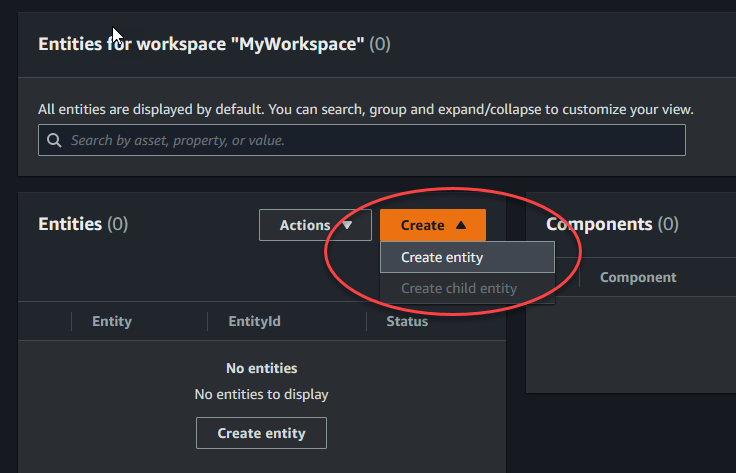
[エンティティの作成] ウィンドウに、エンティティ名を入力します。この例では
CookieMixerエンティティを使用します。(オプション) エンティティの説明を入力します。
[エンティティの作成] を選択します。
エンティティには、ワークスペース内の各項目に関するデータが含まれます。コンポーネントを追加してデータをエンティティに配置します。 AWS IoT TwinMaker には、次の組み込みコンポーネントタイプが用意されています。
パラメータ: キーと値のプロパティのセットを追加します。
ドキュメント: エンティティに関する情報を含むドキュメント名と URL を追加します。
アラーム: アラーム時系列データソースに接続します。
SiteWise コネクタ: AWS IoT SiteWise アセットで定義されている時系列プロパティをプルします。
Edge Connector for Kinesis Video Streams AWS IoT Greengrass: Edge Connector for KVS からビデオデータを取得します AWS IoT Greengrass。詳細については、「AWS IoT TwinMaker ビデオ統合」を参照してください。
左側のペインで [コンポーネントタイプ] を選択すると、これらのコンポーネントタイプとその定義を確認できます。[コンポーネントタイプ] ページでは、新しいコンポーネントタイプを作成することもできます。コンポーネントの作成の詳細については、「コンポーネントタイプの使用と作成」を参照してください。
この例では、エンティティに関する説明情報を追加する簡単なドキュメントコンポーネントを作成します。
エンティティページでエンティティを選択し、コンポーネントの追加を選択します。

[コンポーネントを追加] ウィンドウに、コンポーネント名前を入力します。この例ではクッキーミキサーエンティティを使用しているため、[名前] フィールドに
MixerDescriptionを入力します。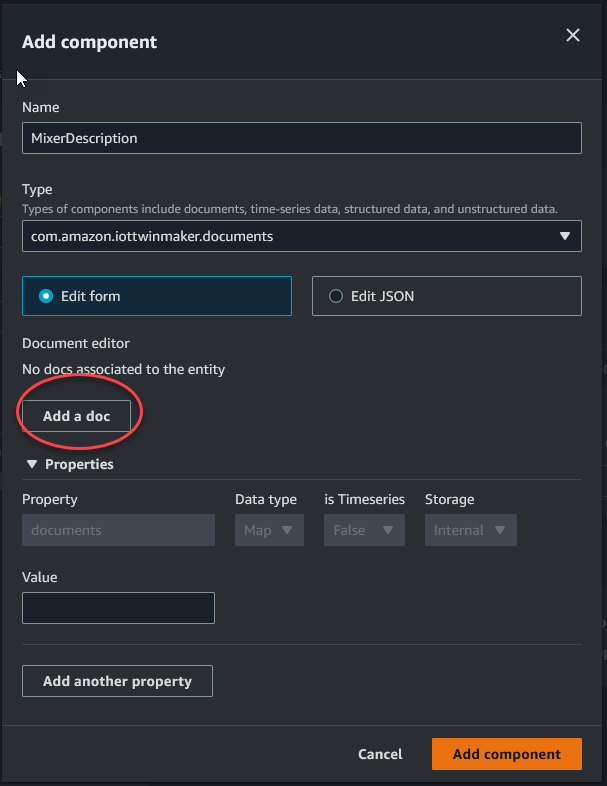
ドキュメントを追加を選択し、ドキュメント名と外部 URL の値を入力します。ドキュメントコンポーネントを使用すると、エンティティに関する重要な情報を含む外部 URLs のリストを保存できます。
[コンポーネントを追加] を選択します。
これで、最初のシーンを作成する準備ができました。これを行う手順については、「AWS IoT TwinMaker シーンの作成と編集」を参照してください。